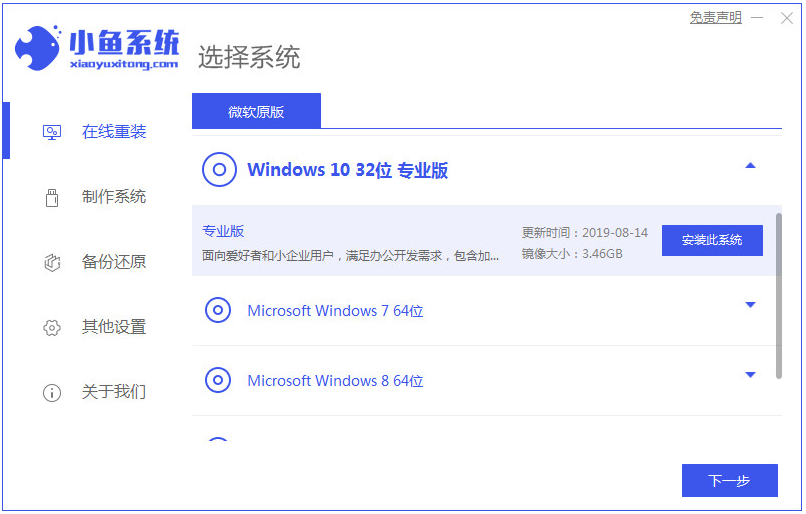当苹果系统用久后出现问题,不能正常进入系统使用的时候,我们可以考虑重装苹果系统了。很多人不清楚苹果笔记本怎么重装系统,下面小编给大家展示下详细的苹果笔记本重装系统的步骤。
工具/原料:
系统版本:mac os x
品牌型号:苹果matebook13
软件版本:8G容量U盘,制作mac os x系统安装U盘(mac下制作,网上搜索方法很多)
方法/步骤:
使用u盘启动盘进入苹果系统重装:
1、首先在苹果笔记本电脑上插入制作好的mac os系统U盘,启动电脑,长按Option键进入。

2、来到启动选择菜单中,点击黄色的U盘图标进入下一步。

3、选择操作系统语言,一般都是选简体中文为主。

4、点击【磁盘工具】进入下一步。

5、选择要安装系统的硬盘,点击【分区】,分区布局选择【1个分区】,格式选择【Mac OS扩展(日志式)】,然后点击应用。

魔法猪如何重装系统
魔法猪系统重装大师是一款使用很方便的重装系统软件,很多朋友不清楚怎么使用魔法猪重装系统,对电脑不熟悉就会觉得重装系统都是很难得操作。所以小编就给大家分享魔法猪重装系统的步骤,有需要的朋友就来看看吧。
6、提示分区数据将被抹掉,确认没问题后点击【分区】。

7、然后点击左上角关闭图标,退出。

8、重新回到实用工具,点击【重新安装Mac OS X】进入下一步。

9、启动安装向导,点击【继续】。

10、同意软件许可协议,然后再点击已经分区的硬盘,比如Macintosh HD进入安装。

11、执行系统安装准备,重启之后系统自动开始安装,耐心等待即可。

12、当系统安装完成后会自动重启,点击继续进行mac系统配置即可正常使用新系统。

注意事项:在安装系统之前,先备份好系统盘的相关数据,避免丢失。
总结:
以上便是苹果笔记本重装系统的详细步骤,有遇到类似的苹果系统故障问题需要修复的小伙伴都可以参照教程去重装系统解决哦。
电脑重装教程
其实电脑重装一点也不难,下面就是小编分享的电脑重装教程,希望能够帮助各位完成电脑重装,快来看看吧!